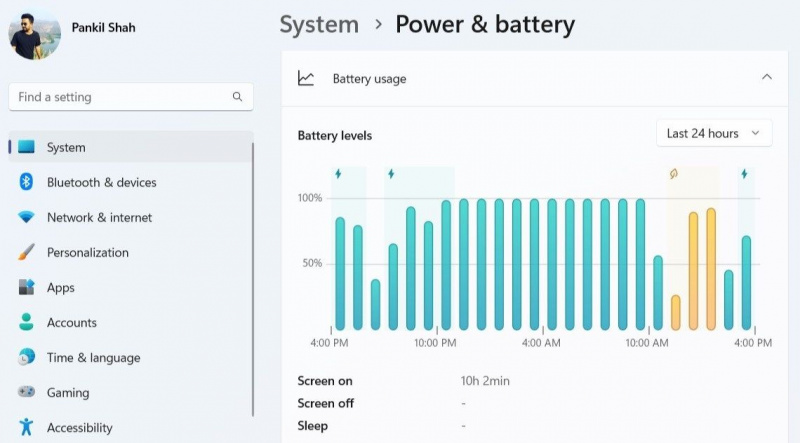האם אתה מרגיש שאתה מבלה יותר מדי זמן על המחשב שלך? ובכן, אז אולי כדאי שתפקח עין על זמן המסך היומי שלך ב-Windows.
זה חיוני לעקוב אחר היום שלך אם אתה רוצה להפיק ממנו את המרב. אם אתה מודאג לגבי כמה זמן אתה מבלה במחשב שלך, אתה יכול לבדוק את זמן המסך שלך באפליקציית ההגדרות של Windows 11. בוא נראה איך.
איפור של סרטון היום
כיצד לבדוק את זמן המסך שלך ב-Windows באמצעות אפליקציית ההגדרות
קטע כוח וסוללה של אפליקציית ההגדרות של Windows 11 מספק פירוט מפורט של דפוס השימוש בסוללה של המחשב שלך. הוא גם מציג מידע לגבי זמן מסך המחשב שלך, זמן כיבוי מסך וזמן שינה הכולל.
כדי לבדוק את זמן המסך שלך ב-Windows 11, השתמש בשלבים הבאים.
- פתח את ה תפריט התחל ולחץ על סמל בצורת גלגל שיניים ל הפעל את אפליקציית ההגדרות .
- בתוך ה מערכת לשונית, בחר כוח וסוללה מהצד הימני.
- תחת סוֹלְלָה סעיף, לחץ על שימוש בסוללה כדי להרחיב אותו.
- אתה יכול למצוא את זמן המסך שלך ב-24 השעות האחרונות ישירות מתחת לתרשים. תראה גם את המסך כבוי ואת זמן השינה.
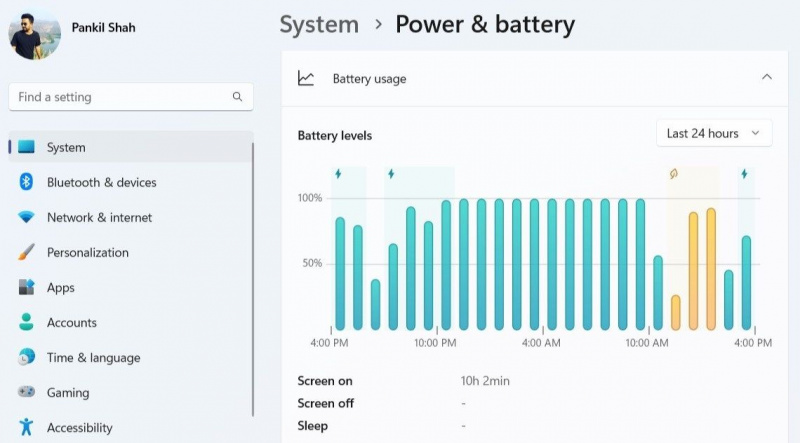
- אתה יכול להשתמש בתפריט הנפתח שליד רמות סוללה לבחור 7 ימים והצג את זמן המסך היומי הממוצע שלך בשבוע האחרון.

- אתה יכול להציג את זמן המסך שלך עבור תאריך מסוים בשבוע האחרון על ידי לחיצה על תאריך זה.
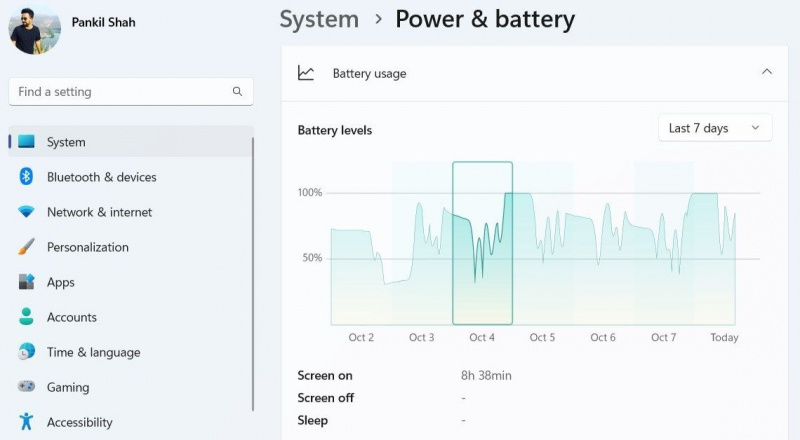
למרבה הצער, אפליקציית ההגדרות לא מראה כמה זמן אתה מבלה בכל אפליקציה, אז תצטרך להשתמש תוכנה למעקב אחר זמן בשביל זה.
בדיקת זמן המסך שלך ב-Windows 11
קל לאבד את תחושת הזמן כשאתה יושב מול המחשב. אולי תופתעו לגלות כמה זמן מסך אתם צופים מדי יום. הכרת זמן המסך שלך אמורה לעזור לך לנקוט בצעדים הדרושים כדי להגביל את השימוש במסך.